ai如何填充颜色
1、首先,我们用矩形工具绘制出一个矩形,这里用钢笔工具绘制其他封闭形状也是可以的

2、然后点击矩形,如图所示,我们会看到图中箭头指向的两个地方,都是可以用来改变矩形的填充色跟描边的,图中对应指出了“填充色”以及“描边色”

3、如图所示,两个矩形都改了相同的填充色,第一个矩形填充了黑色描边,第二个矩形选择了不描边,当然,填充色也可以改为无,这样的话,就一定要有描边,才能突出形状哦!
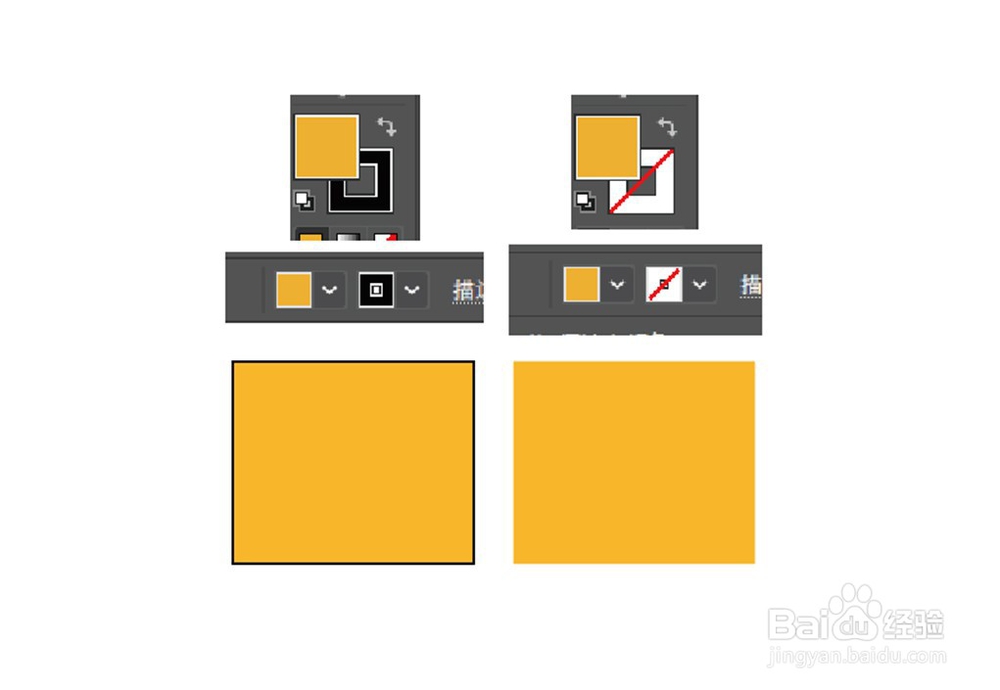
1、绘制好矩形后,在工具栏中找到渐变工具,然后点击矩形,从左到右拉出一条渐变条,或者从上到下,这里渐变条的发现决定了渐变色的走向哦!
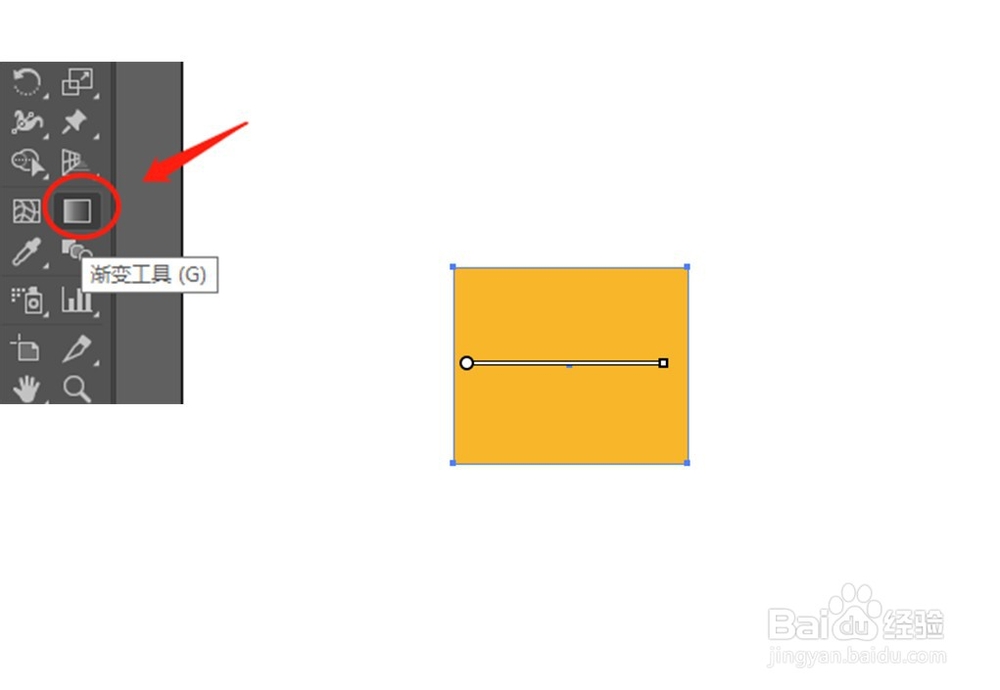
2、然后打开渐变工具调整框,如果找不到这个框可以在“窗口”里面找到并打开
这是我们会看到默认的渐变色是黑白,只要将物体色拉入渐变条,就会出现下图的情况

3、将原本黑色色块删掉,就只剩下图中白黄渐变色了,当然,我们可以根据需求修改渐变色,直接双击渐变条中颜色修改即可!
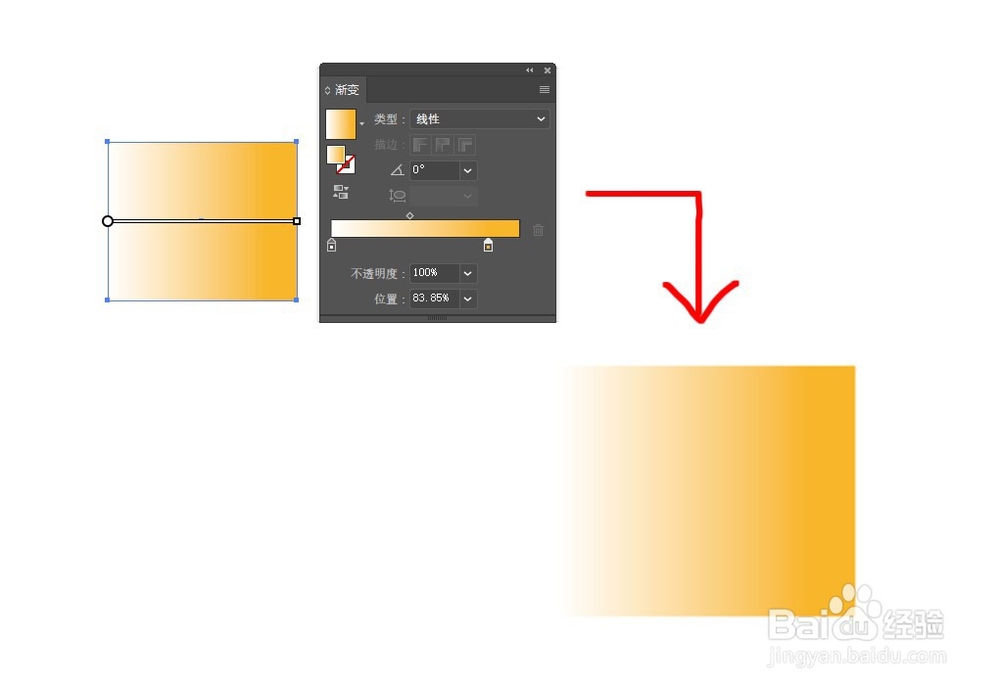
1、首先,我们用画笔工具,直接绘制好图案,这里我画了个小女孩
然后我们会看到,用画笔工具绘制出来的图案,是没有填充色的,只有描边色
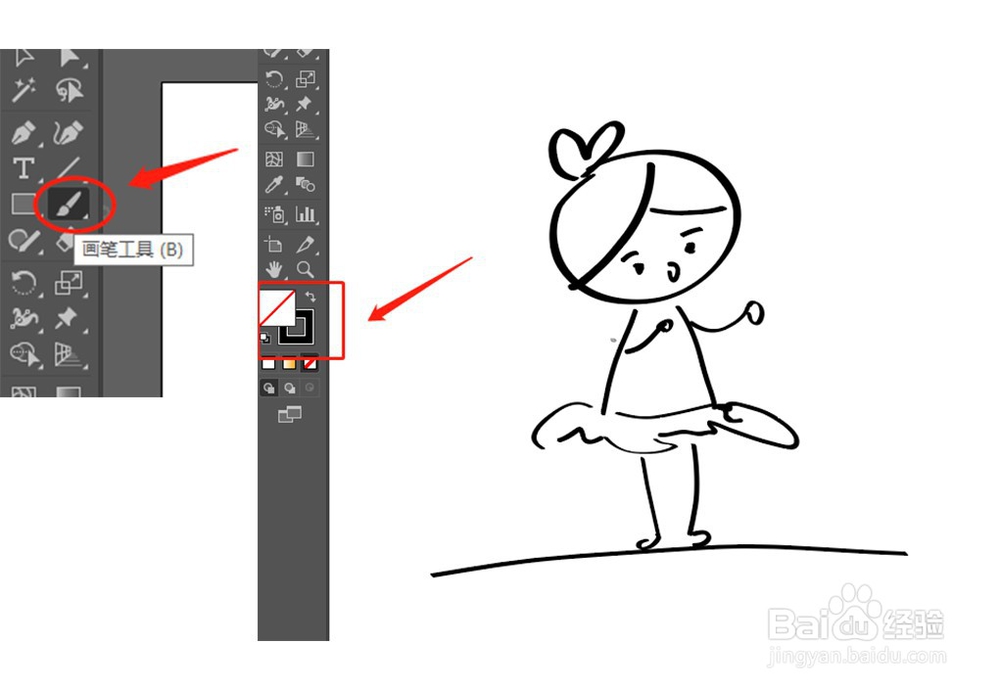
2、当要给画笔工具绘制出来的图案上色时,有很多小伙伴会直接用方法一去直接改变填充色,如图所示,这种方法是不适合在这里用的

3、画笔工具一般绘制出来的线条比较随意,也不是闭合的图案,所以我们要用“斑点画笔工具”来进行填充颜色,快捷键是Shift+B
切记,选择好斑点画笔工具后,一定要打开“背面绘图”模式
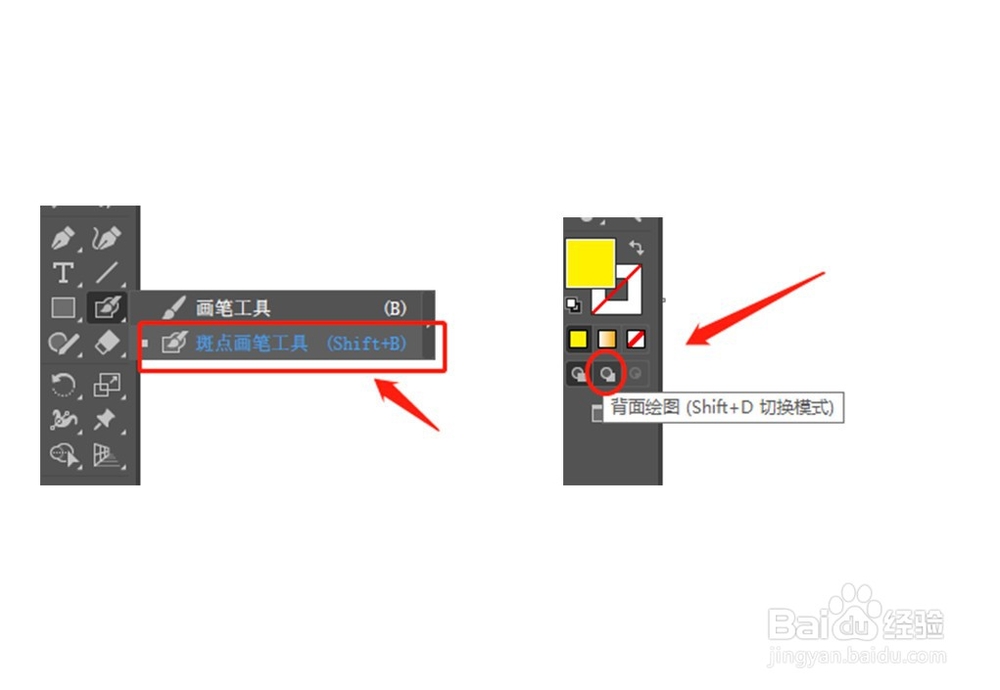
4、以下是错误示范:选择好斑点画笔工具后,在正常模式下填充颜色,这样会出现颜色在前,线稿在后的错误,这样颜色就遮挡了线条,并不是我们想要的结果

5、以下是正确师范:选择好斑点画笔工具后,打开“背面绘图”模式再进行颜色填充,就能达到我们想要的结果啦!

声明:本网站引用、摘录或转载内容仅供网站访问者交流或参考,不代表本站立场,如存在版权或非法内容,请联系站长删除,联系邮箱:site.kefu@qq.com。
阅读量:68
阅读量:93
阅读量:31
阅读量:91
阅读量:34